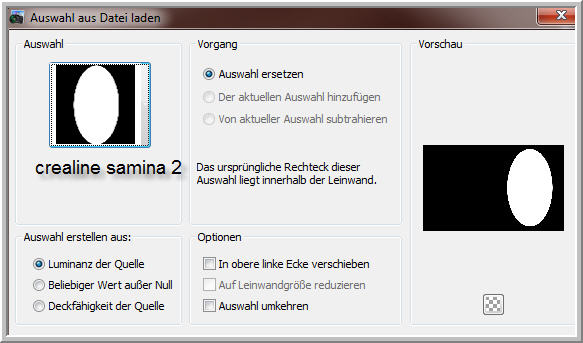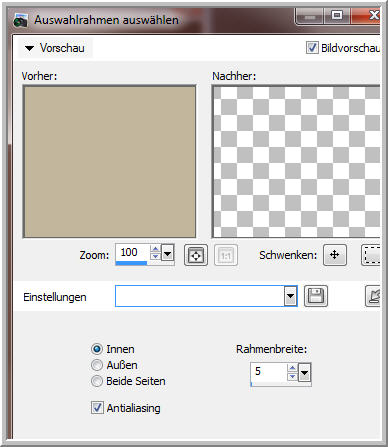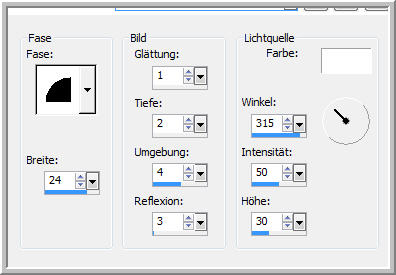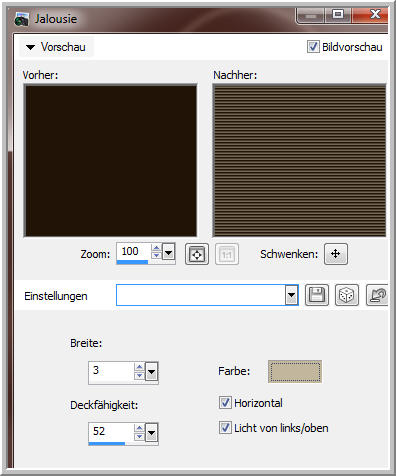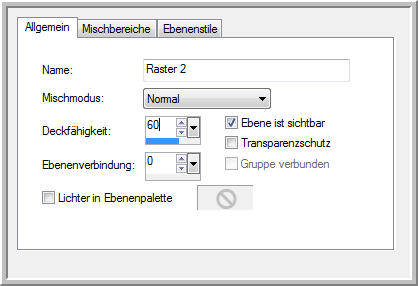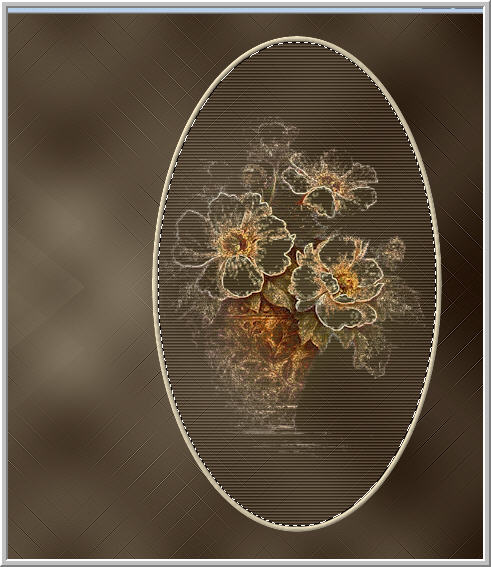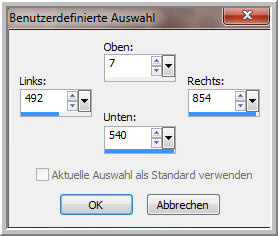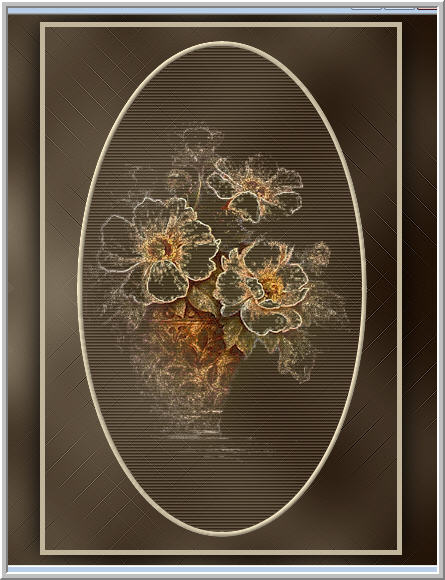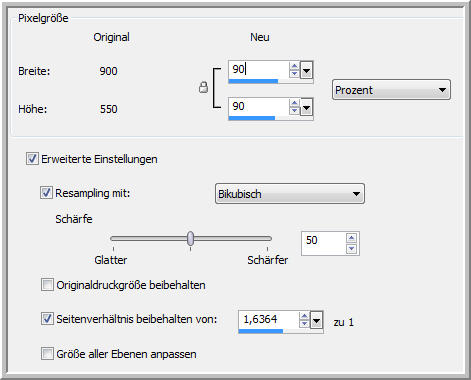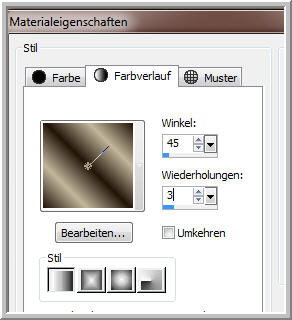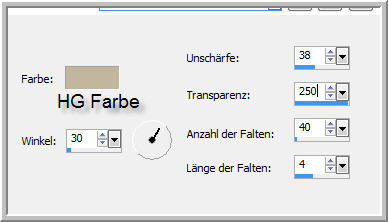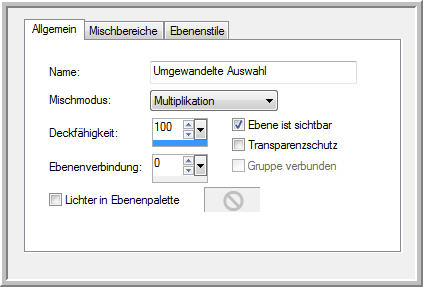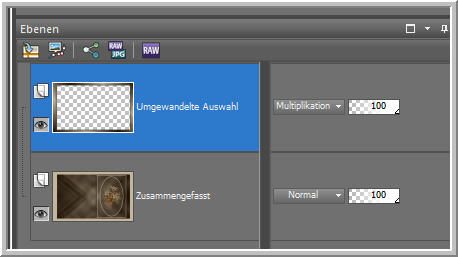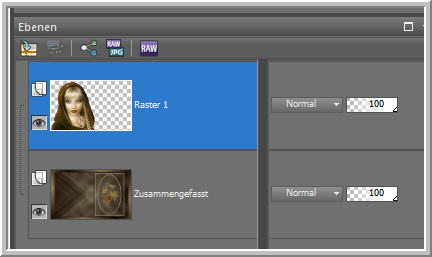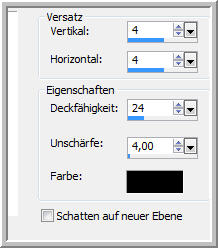***** Samira *****
Ich freue mich sehr das ich die Erlaubnis von Linette bekommen habe, ihre tollen Tutoriale ins Deutsche zu übersetzen. Merci Linette de ce que je peux traduire vos beaux tutoriaux. Übersetzung © by Christa 09.07.2014 Das © Copyright für das Original Tutorial liegt allein bei Linette. Das © Copyright für die Übersetzung des Tutorial liegt allein bei mir.
Das Tutorial darf weder kopiert noch auf anderen Seiten zum Download angeboten werden. Das © Copyright für das Material liegt allein bei den jeweiligen Künstlern. Jeder der mein Tutorial nachbastelt , muß selbst auf Copyright achten. Meine Tutoriale und Übersetzungen ,sind nur als Anregung gedacht. Sollte ich unwissentlich ein Copyright verletzt haben , Mail an mich senden. Das Tutorial wurde mit PSP X5 geschrieben. Schwierigkeitsgrad = PSP Kenntnisse sollten vorhanden sein! thank you MITZIES - Harem for wonderful Poser Tubes |
Filter Download :Link Folgende Filter werden benötigt...
|
|||
Drucksymbol - Seite drucken Mein Respect an meine Tester für ihre tollen Bilder:)
|
|||
************************************* Vorwort Bitte immer beachten wer mit älteren Versionen von PSP arbeitet. Die Screens der Scripte , genau diese Einstellungen benutzen in älteren Versionen..... Horizontal + Vertikal spiegeln. Oder ihr benutzt diesen Script - bei Inge-Lore gibt es eine Beschreibung + den Download dafür, das erleichtert uns die Beschreibungen der Tutoriale. Dann einfach nur den Script anwenden , so wie wir es von alten Versionen kennen. Ab X4, X5 , X6 alle Versionen , genau entgegengesetzt Spiegeln wenn ihr ohne den Script arbeitet...... ************************************* |
Farbpalette Hier nach deinem Material entsprechend deine Farben einstellen.
VG Farbe #241409 HG Farbe #c2b69c Farbverlauf erstellen + Ansicht Materialpalette
1.Neue Leinwand 900 x 550 px transparent - Leinwand füllen mit Farbverlauf 2.Einstellen - Unschärfe - Gaußsche Weichzeichner 25,00 3.Effekte Plugins AP [Distort] ShiftMesh
4. Ebene duplizieren - Script - vertikal spiegeln
Ebene - Doppelkick mit dieser Einstellung
Ebene - Nach unten zusammenfassen - Ebene duplizieren - Script - horizontal spiegeln Deckfähigkeit auf 50% Ebene - Nach unten zusammenfassen
5.Effekte Kanteneffekte Nachzeichnen 6.Auswahl - Auswahl laden/speichern - Aus Datei laden
Ebene - Rechtsklick - In Ebene umwandeln Effekte 3 D Effekte Schlagschatten
Auswahl aufheben 7.Ebene duplizieren - Effekte - Bildeffekte - Versatz
Ebene - Nach unten anordnen
Oberste Ebene - Nach unten zusammenfassen 8. Effekte Plugins Todies What Are You
9.Scharfzeichnen - wiederhole den letzten Schlagschatten Mischmodus auf Luminanz (V) stellen
10.Ebene - Neue Rasterebene Auswahl - Auswahl laden/speichern - Aus Datei laden
11.Auswahl füllen mit der HG Farbe ( helle Farbe ) Auswahl - Ändern - Auswahlrahmen
Auswahl umkehren - Löschtaste drücken - Auswahl aufheben 12. Effekte 3 D Effekte Innenfase
13. Zauberstab Toleranz + Randschärfe 0 in die Mitte des Rahmens klicken Neue Rasterebene fülle die Auswahl mit der dunklen VG Farbe Effekte Textureffekte Jalousie mit heller HG Farbe
14.Ebene - Doppelklick mit dieser Einstellung
Ebene - Anordnen nach unten schieben 15.Öffne und kopiere dein Decoelement - Einfügen als neue Ebene So anordnen im Rahmen ( Mein Element wird auf 80% verkleinert vorher ) Ich benutze die Pfeiltasten zum verschieben des Elements in den Rahmen.
16.Auswahl aufheben - Oberste Ebene - 2 mal nach unten zusammenfassen - so das du ein Framebild hast. 17. Aktiv die unterste Ebene - Auswahlwerkzeug - Benutzerdefinierte Auswahl
18.In Ebene umwandeln ( Auswahl bleibt ) Schlagschatten 0/0/100/40,00 in Schwarz 19.Neue Rasterebene - Auswahl füllen mit HG Farbe 20.Auswahl - Ändern - Verkleinern um 5 px - Löschtaste - Auswahl aufheben 21.Ebene - Nach unten zusammenfassen. 22. Jetzt das Ovale Bild so anordnen im Frame( benutze die Pfeiltasten zum verschieben )
23.Ebenen - Sichtbare zusammenfassen - Bild - Bildgröße ändern ( Achtung unten Größe aller Ebenen kein Haken )
24. Zauberstab in den leeren Rand klicken - Auswahl füllen mit heller HG Farbe In Ebene umwandeln Auswahl füllen mit folgenden Farbverlauf
25.Effekte Textureffekte - Feines Leder
Auswahl umkehren - wiederhole den Schlagschatten wie eingestellt. Auswahl aufheben 26.Mischmodus der Ebene so einstellen
27.Ebenen - Sichtbare zusammenfassen 28.Öffne und kopiere deine Facetube - Einfügen als neue Ebene Links anordnen im Bild
Scharfzeichnen - Schlagschatten
29. Auswahl alles - Neue Rasterebene füllen mit heller HG Farbe Auswahl - Ändern - Verkleinern um 5 px - Löschtaste Auswahl aufheben - wiederhole den Schlagschatten 0/0/100/40,00 in Schwarz 30. Öffne und kopiere den Text - Einfügen als neue Ebene Text anordnen wie es dir gefällt - Ebene duplizieren Effekte Verzerrungseffekte - Wind
Scharfzeichnen - Ebene - Nach unten anordnen. Füge nun noch dein Wasserzeichen und Copyangaben als neue Ebenen ein. Alle zusammenfassen und als JPG speichern. **************************************************************************************
Ich hoffe dir hat das Tutorial viel Spaß gemacht. Wer möchte kann mir gern sein Bild senden. LG Christa
|
|||




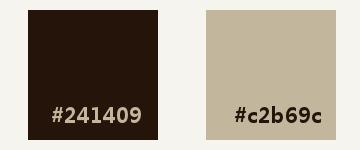


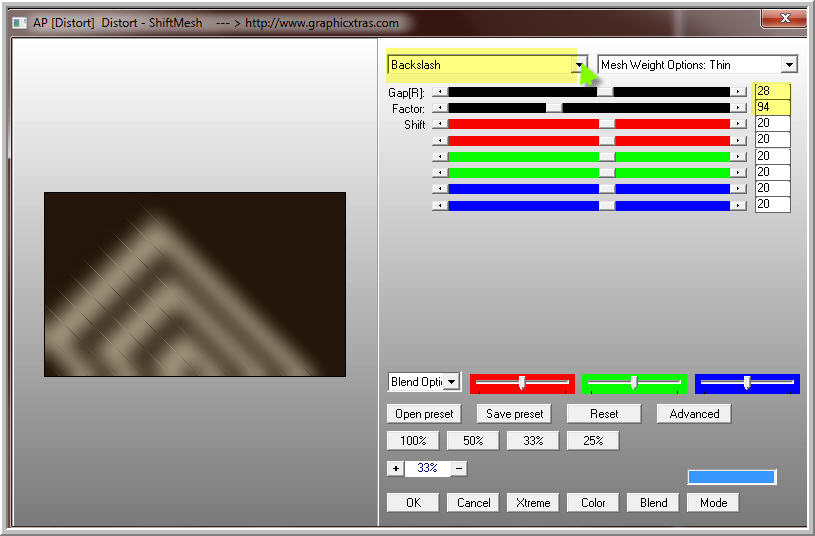
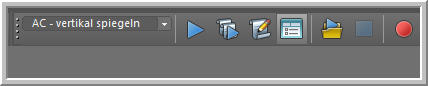
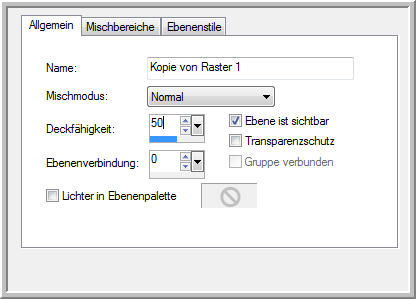

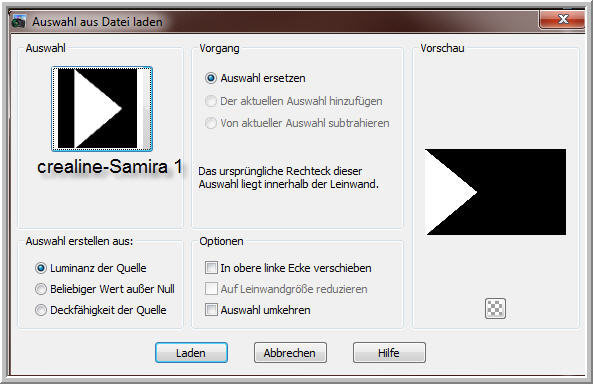

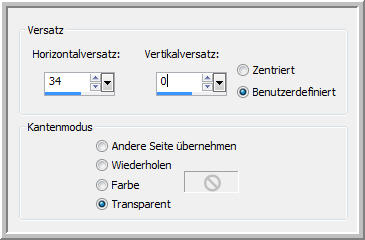

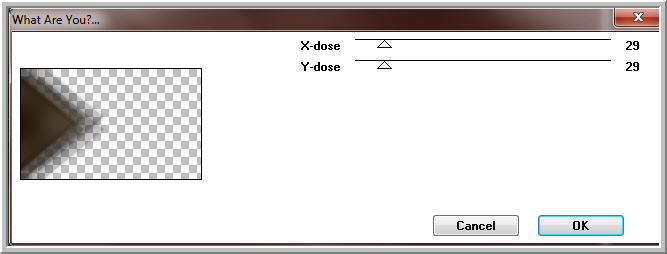 +
wiederholen
+
wiederholen